Najlepsze aplikacje do klonowania aplikacji na iPhonea w celu uruchomienia wielu kont | Nie jest wymagany jailbreak

Dowiedz się, jak sklonować aplikacje na iPhone

Produkty Google są fantastyczne, ale niektóre funkcje po prostu utrudniają obsługę lub wręcz rozpraszają. Na przykład te popularne sugestie, które pojawiają się na Twojej twarzy, gdy chcesz coś wyszukać za pomocą aplikacji Google. A jeśli też Cię to irytuje i męczy, oto jak wyłączyć popularne wyszukiwania w aplikacji i przeglądarce Google.
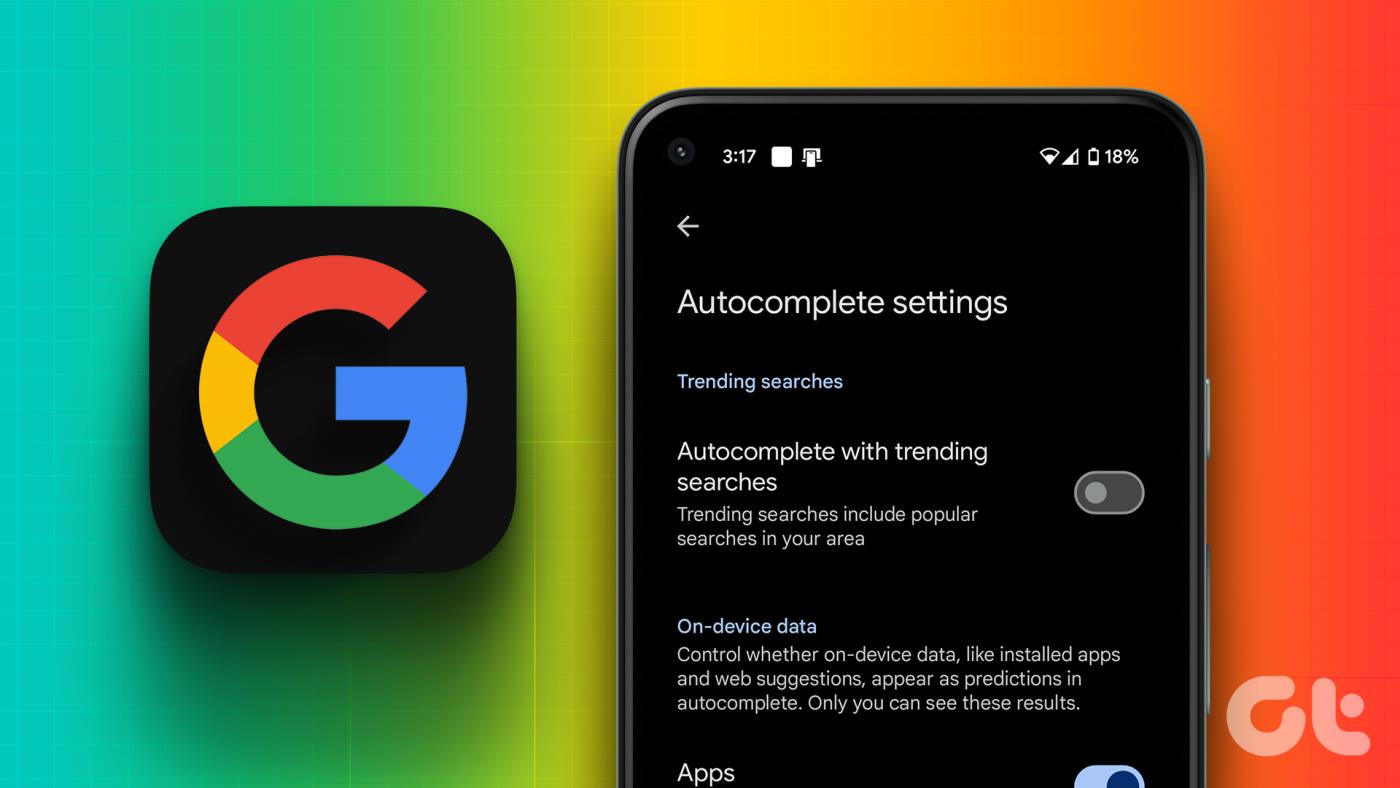
Oprócz tego, że są bardzo irytujące, wyszukiwania zyskujące popularność często są nieistotne. Oczywiście nie każdy chce zobaczyć, czego szukają inni w jego lokalizacji. A fakt, że te sugestie nie są w ogóle spersonalizowane, pogarsza sytuację. Czas się ich pozbyć.
Uwaga : wyłączenie tej funkcji spowoduje również usunięcie wszystkich wcześniejszych wyszukiwań zyskujących popularność. Jeśli jednak nie uda się wyczyścić Historii aplikacji Google , w razie potrzeby należy to zrobić osobno.
Aby wyłączyć popularne wyszukiwania na Androidzie lub iPhonie, musisz przejść do panelu Ustawienia. Chociaż ogólny proces jest taki sam, niektóre elementy interfejsu użytkownika mogą się różnić w zależności od używanego urządzenia.
Krok 1: Uruchom aplikację Google i dotknij ikony swojego profilu.
Krok 2 : Kliknij Ustawienia.
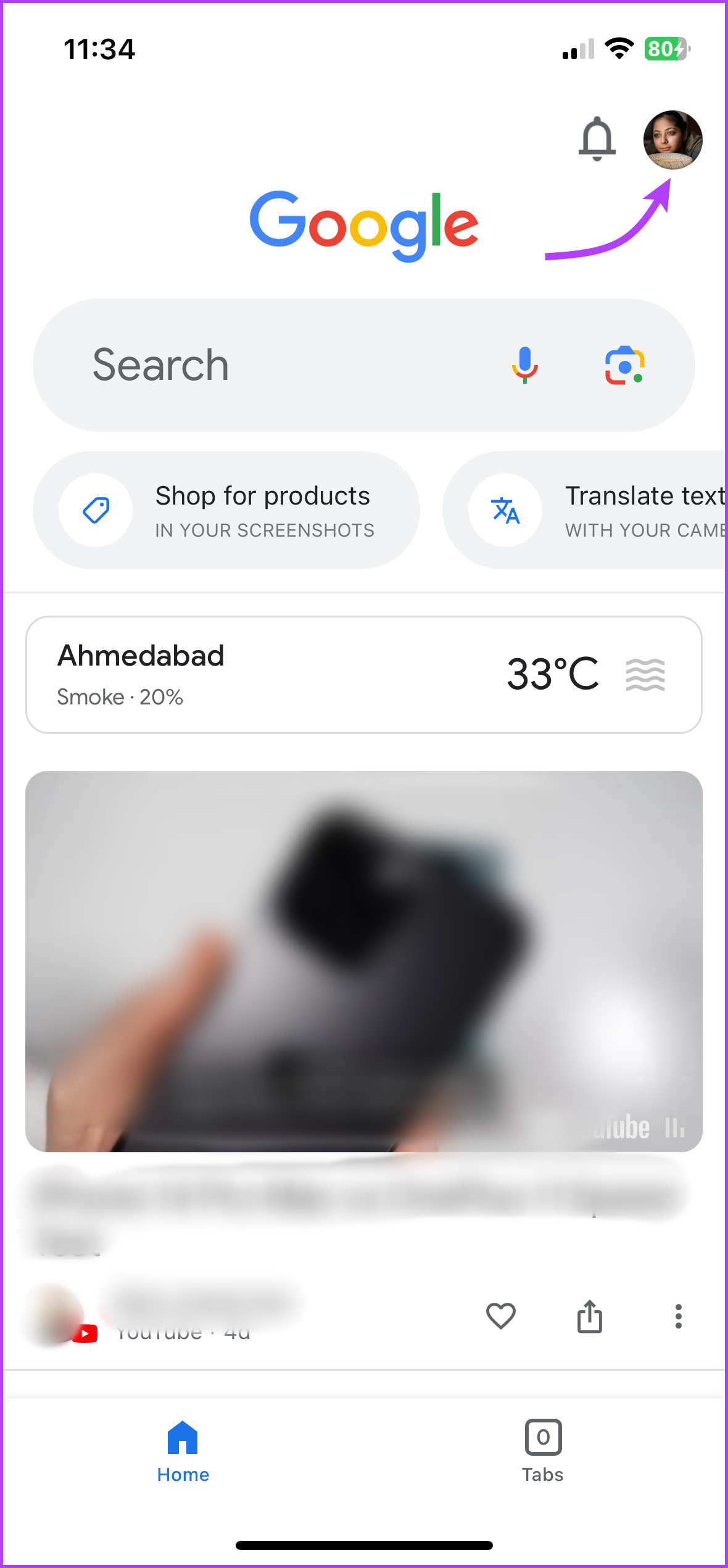
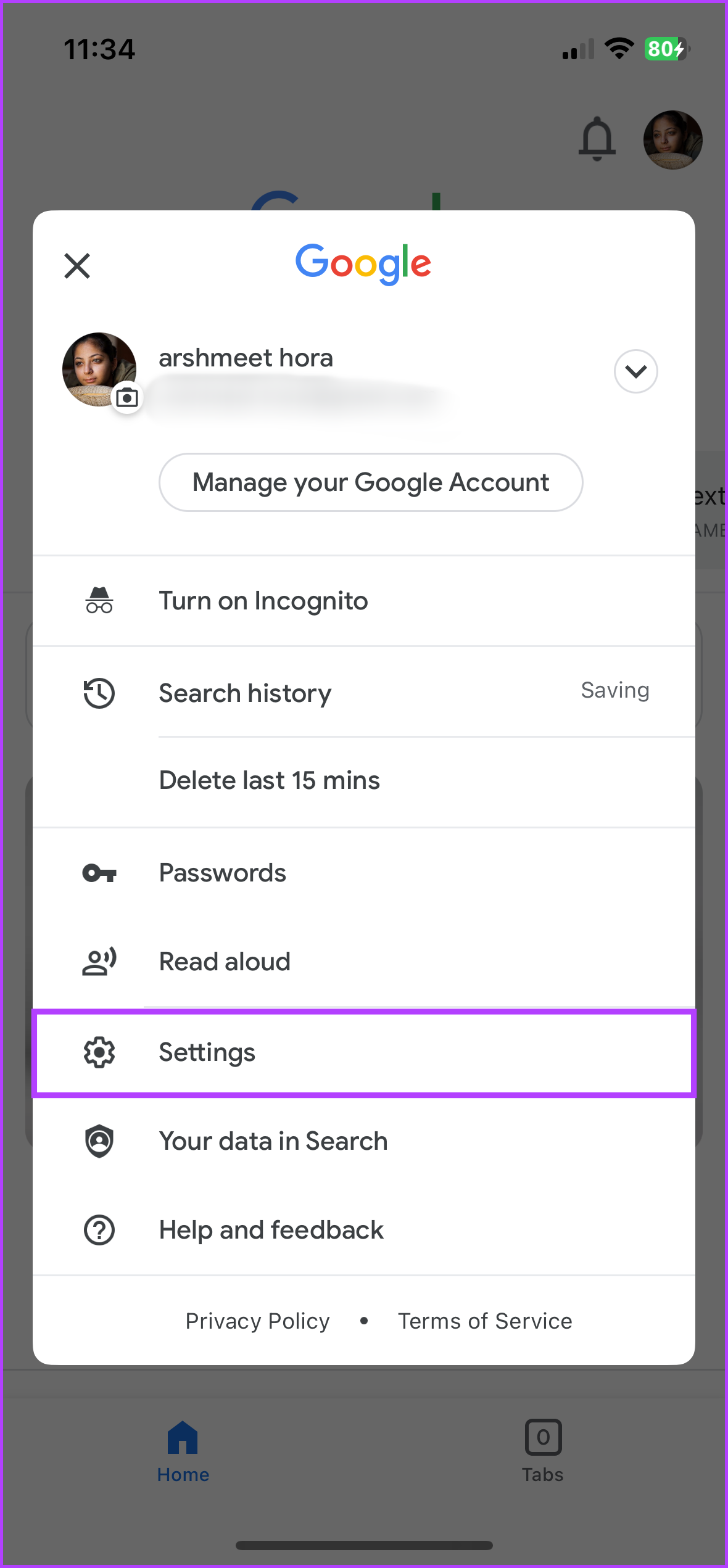
Krok 3 : Wybierz opcję Ogólne.
Krok 4 : Następnie wyłącz opcję „Autouzupełnianie w przypadku popularnych wyszukiwań”. (Jeśli nie widzisz tej opcji, dotknij Ustawienia autouzupełniania na swoim urządzeniu z Androidem.)
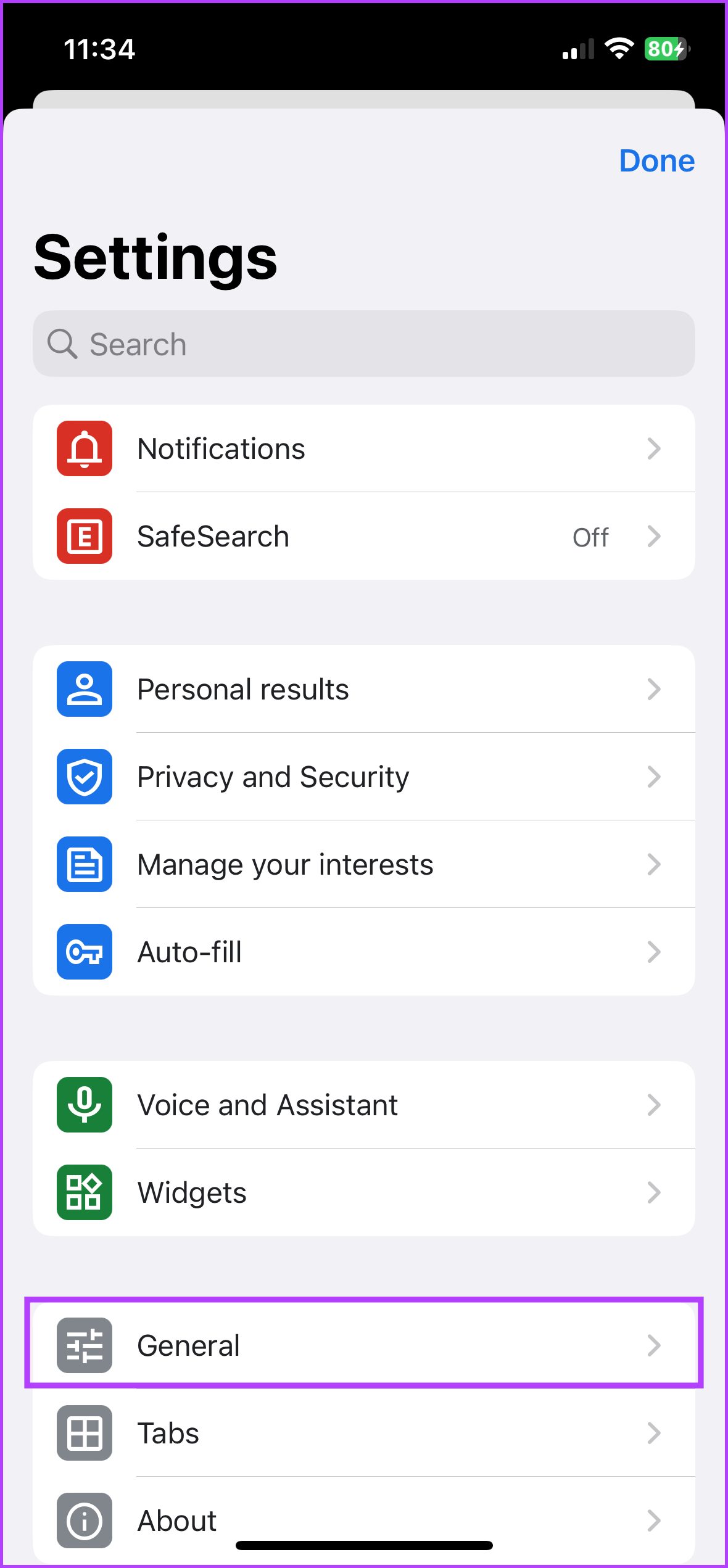
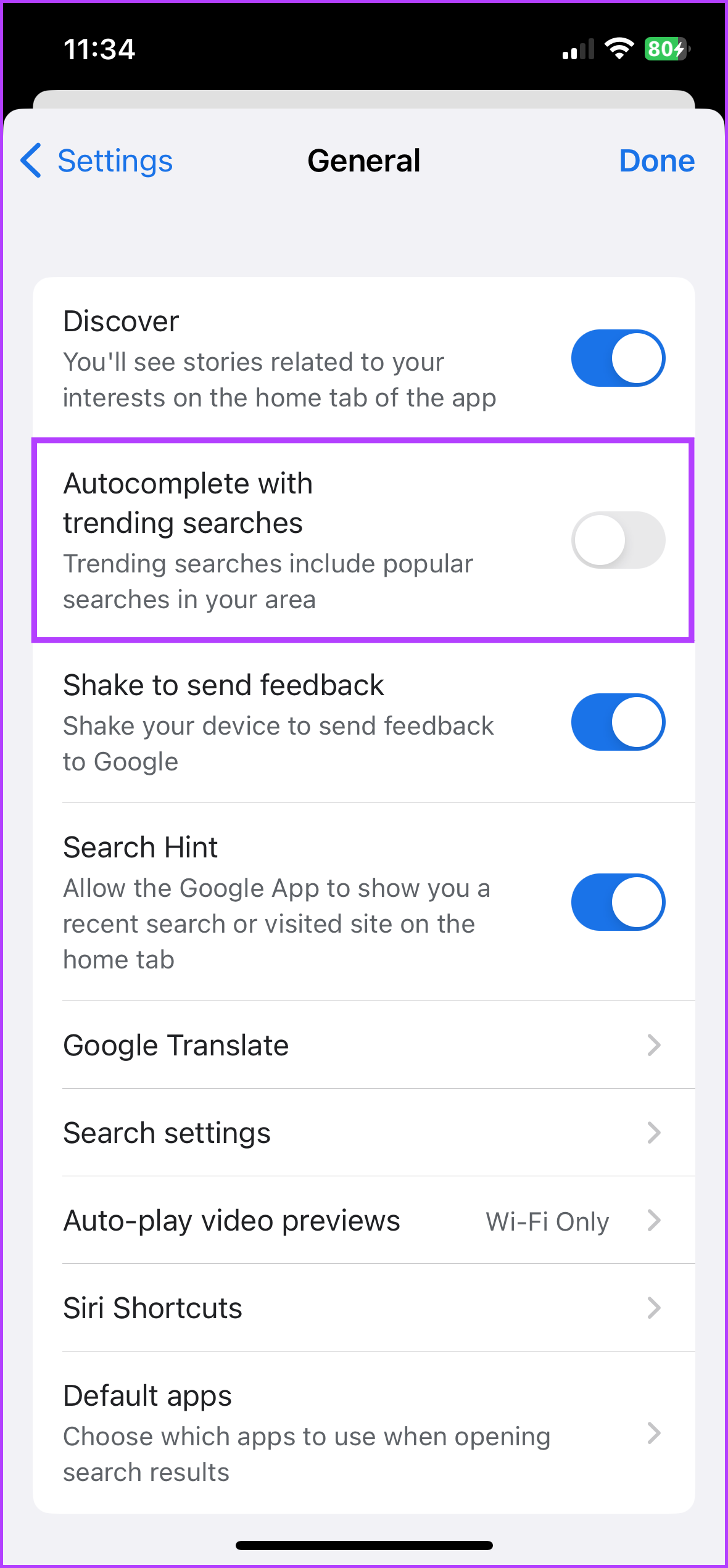
Wróć, a następnie spróbuj przeprowadzić wyszukiwanie. Nie będziesz już widzieć popularnych sugestii wyszukiwania.
Aby włączyć wyszukiwania zyskujące popularność w późniejszym czasie, po prostu wykonaj powyższe kroki i włącz opcję „Autouzupełnianie wyszukiwaniami zyskującymi popularność”.
Wskazówka : jeśli nie chcesz, aby historie na karcie głównej również Cię rozpraszały, wyłącz opcję Discover (Ustawienia → Ogólne), aby wyłączyć historie (więcej na ten temat później).
Usuń wszystkie popularne wyszukiwania z Google w dowolnej przeglądarce
Na komputerze Mac lub Windows
Krok 1 : Otwórz Google w wybranej przeglądarce.
Krok 2 : Kliknij Ustawienia w prawym dolnym rogu.
Krok 3 : Wybierz Ustawienia wyszukiwania z menu opcji.
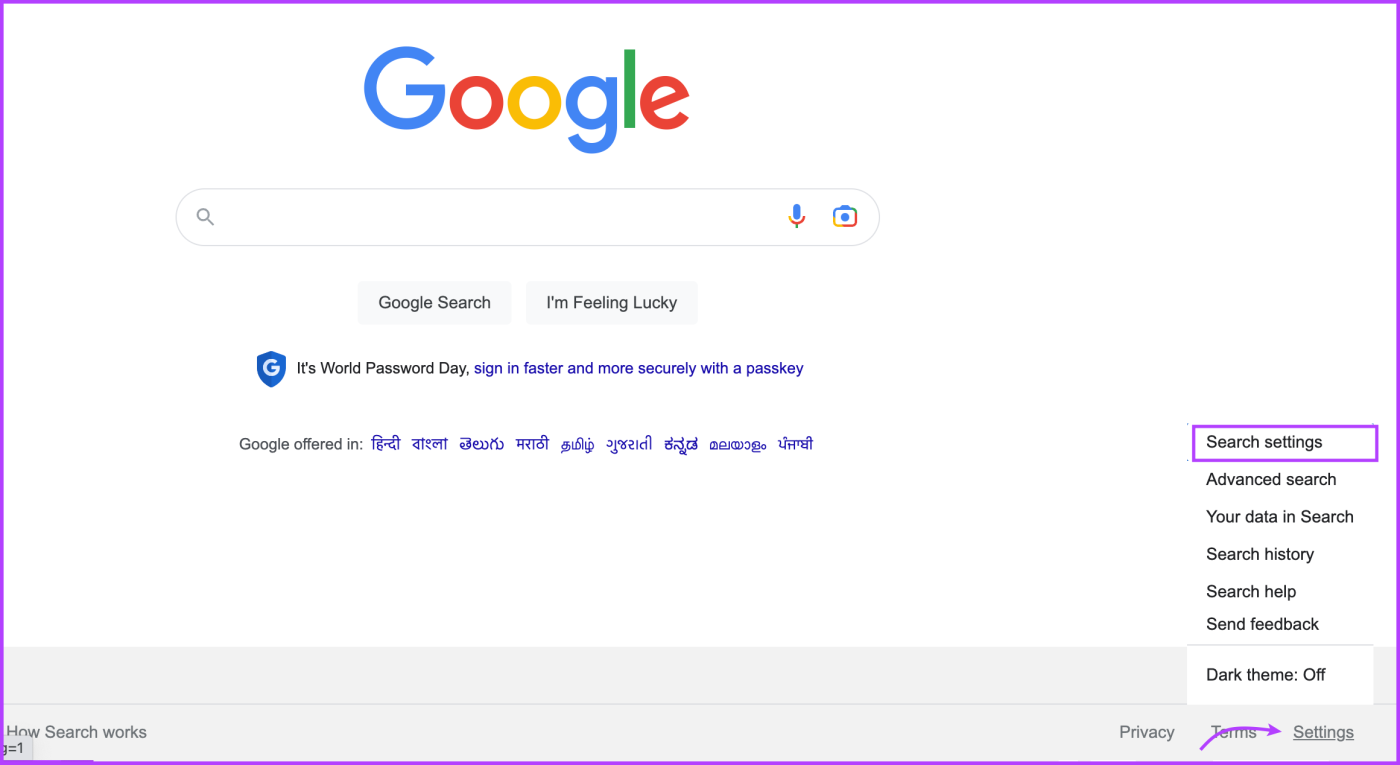
Krok 4 : W sekcji „Autouzupełniaj popularne wyszukiwania” wybierz „Nie pokazuj popularnych wyszukiwań”

Krok 5 : Następnie przewiń w dół i kliknij Zapisz, a następnie OK, aby zapisać preferencje.

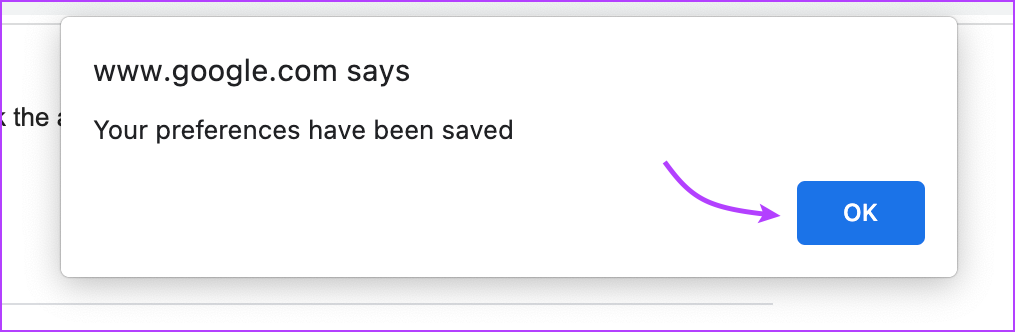
Na iPhonie lub Androidzie
Uwaga : chociaż ogólne kroki są takie same, niektóre elementy interfejsu użytkownika mogą się różnić w zależności od używanej przeglądarki.
Krok 1 : Otwórz Google w domyślnej przeglądarce telefonu lub wybranej przeglądarce.
Krok 2 : Kliknij ikonę hamburgera (trzy linie) i wybierz Ustawienia wyszukiwania.
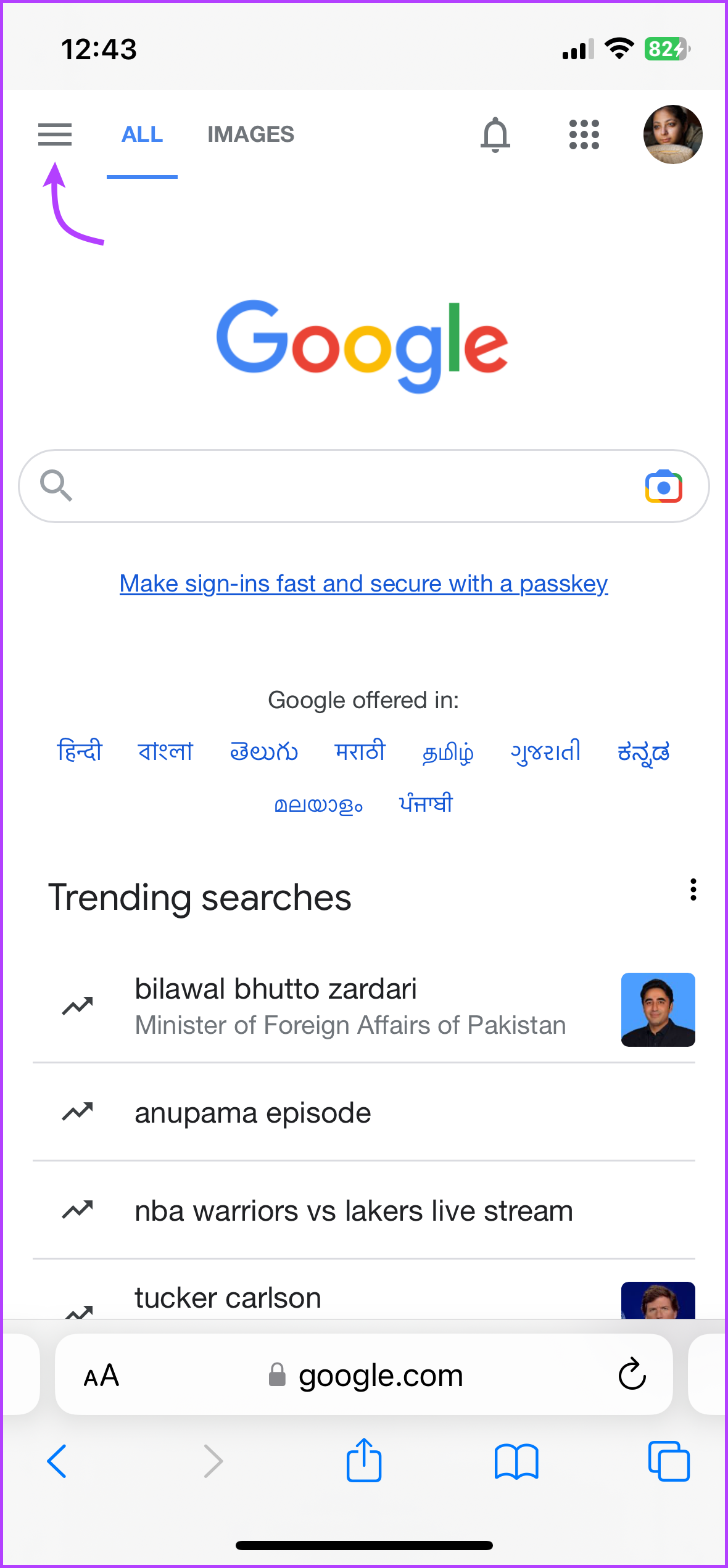
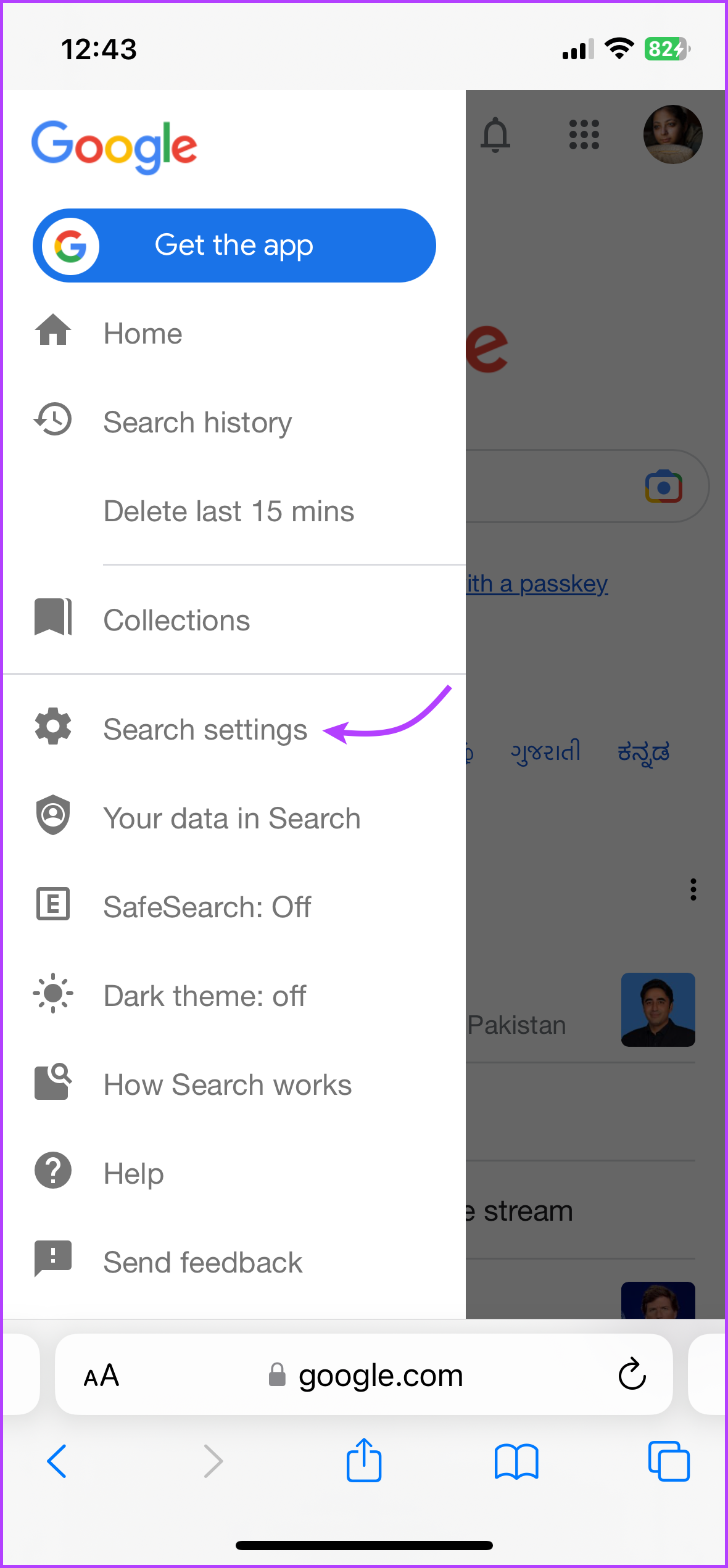
Krok 3 : Przewiń w dół do sekcji „Autouzupełniaj popularne wyszukiwania” i wybierz „Nie pokazuj popularnych wyszukiwań”.
Krok 4 : Na koniec dotknij Zapisz, a następnie Zamknij.
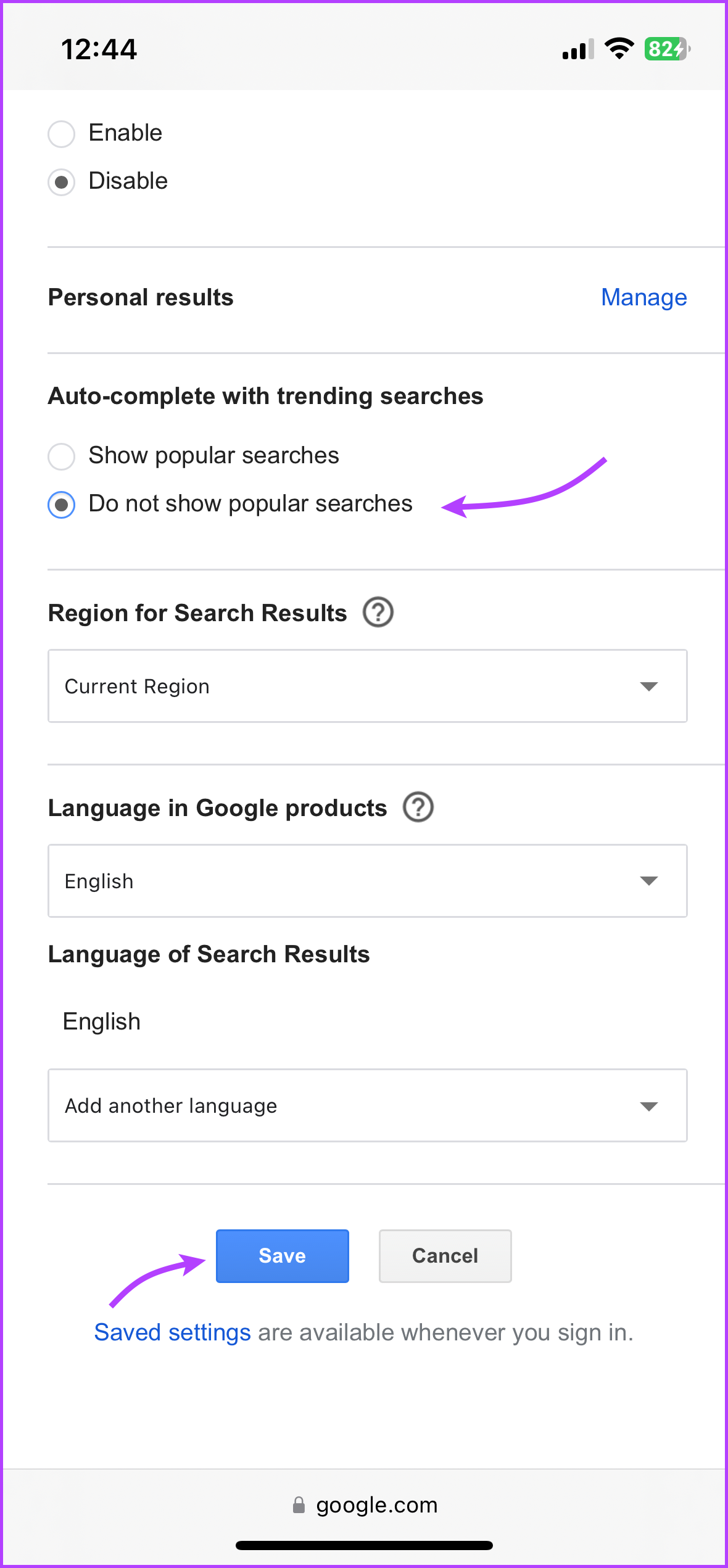
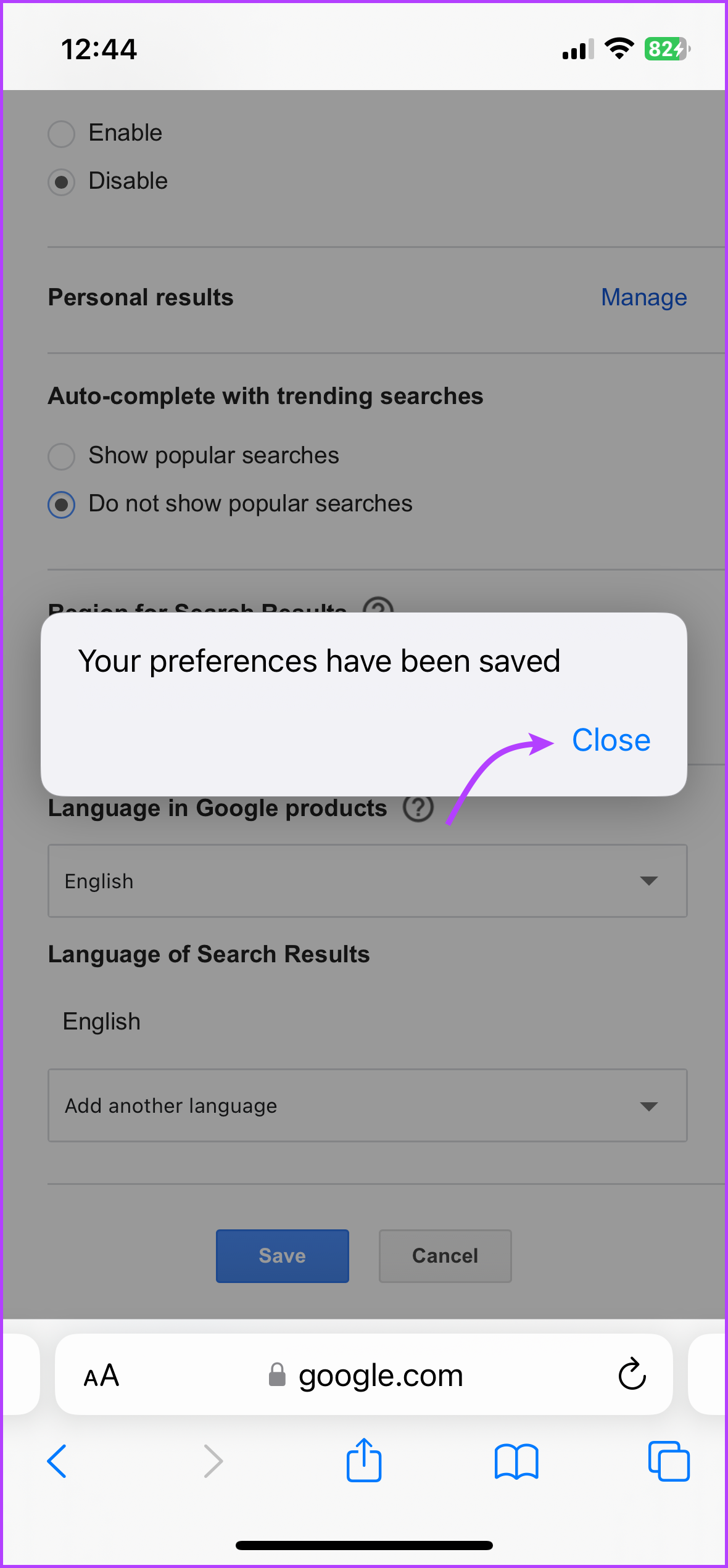
Tymczasowo usuń popularne wyszukiwania z Google
Jeśli nie masz nic przeciwko popularnym wyszukiwaniom, ale po prostu chcesz chwilowo odpocząć od nich, rozważ skorzystanie z trybu incognito lub przeglądania prywatnego.
Co więcej, zyskujesz dodatkową korzyść w postaci tego, że Twoje dane nie są rejestrowane przez aplikację Google. Ponownie, metoda włączania/wyłączania przeglądania prywatnego może się różnić w zależności od urządzenia. Oto, jak zainicjować sesję prywatną z aplikacji Google.
Kliknij ikonę swojego profilu → wybierz Włącz incognito → surfuj, jak lubisz. Aby wyłączyć sesję, po prostu wyłącz tryb incognito na dolnym pasku.
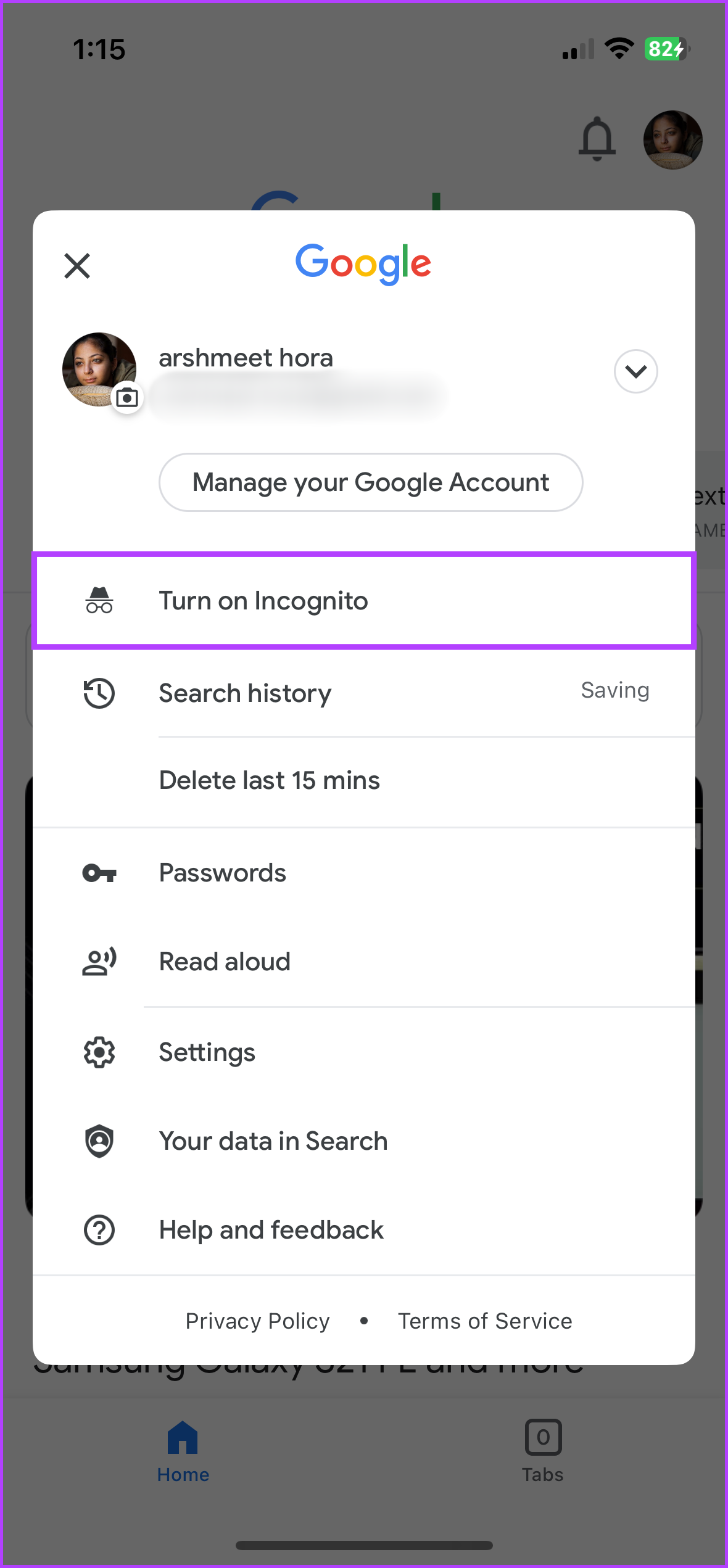
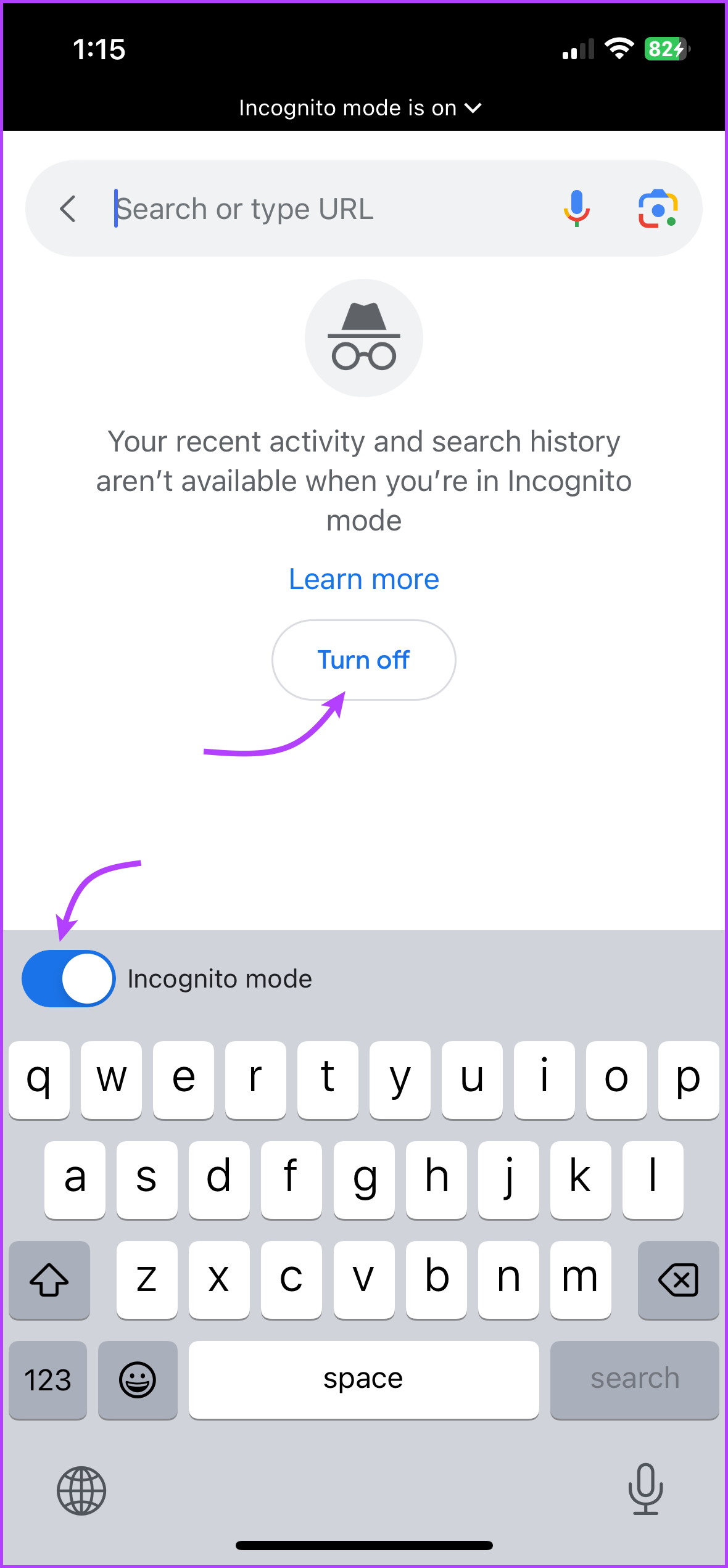
Jednak na ekranie głównym nie otrzymasz zwykłej dawki kart Discover. Dzieje się tak, ponieważ aplikacja Google nie łączy się z Twoim kontem Google w celu wygenerowania spersonalizowanego kanału wiadomości.
Niezależnie od tego nadal zachowasz możliwość korzystania z podstawowych funkcji, takich jak korzystanie z Obiektywu Google , tryb ciemny itp.
Jak zarządzać kartami zyskującymi popularność na stronie głównej aplikacji Google
Jak zapewne zauważyłeś, aplikacja Google lubi także wyświetlać popularne wiadomości w kanale Discover. Jednak w przeciwieństwie do popularnych wyszukiwań, są one wysoce spersonalizowane, więc prawdopodobnie będą raczej dobrodziejstwem niż zmorą.
Na szczęście Google daje Ci wybór – możesz albo całkowicie wyłączyć karty zyskujące popularność, albo wybrać, jakiego tematu lub gatunku wiadomości się spodziewać.
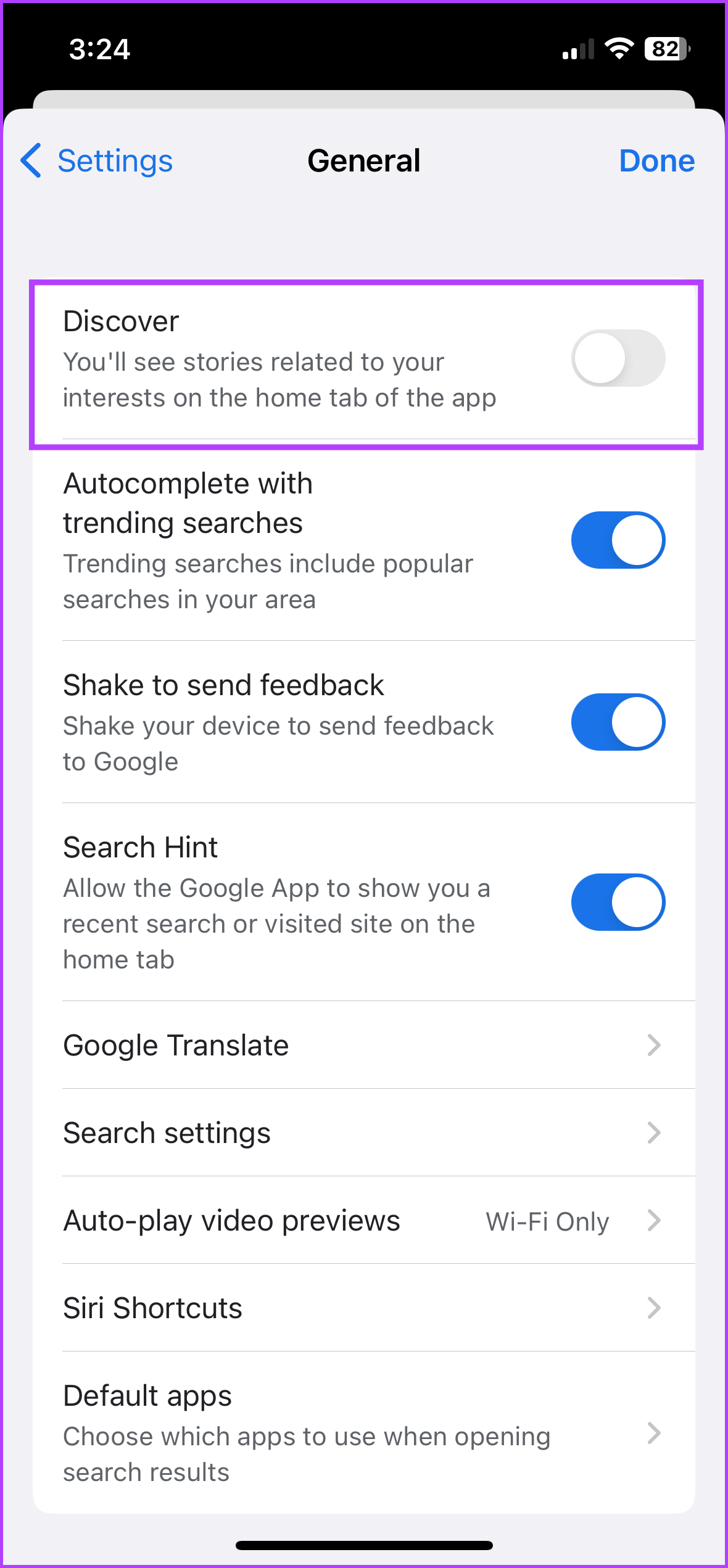
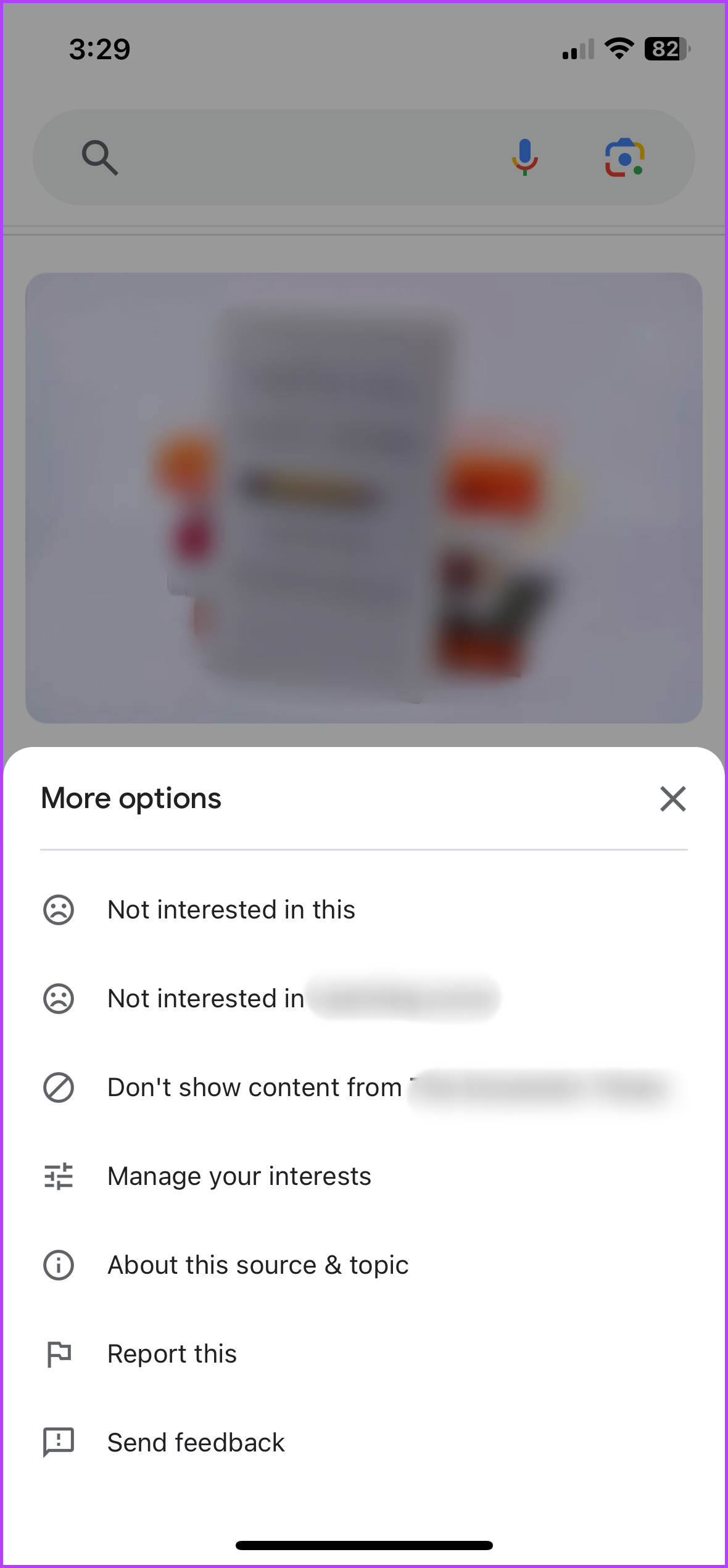
Wskazówka : możesz także zarządzać językiem Kanałów Google, aby wyświetlać karty zyskujące popularność w swoim języku regionalnym.
Usuń popularne wyszukiwania z Google na dowolnym urządzeniu
W przeciwieństwie do kart trendów (sekcja Odkryj), wyszukiwanie trendów może czasami być bezcelowe. Na szczęście usunięcie wszystkich popularnych wyszukiwań jest dość łatwe, niezależnie od tego, czy używasz telefonu Samsung, iPhone'a, komputera Mac czy systemu Windows.
Masz więcej pytań na temat aplikacji Google, napisz do nas w sekcji komentarzy, a chętnie Ci pomożemy.
Dowiedz się, jak sklonować aplikacje na iPhone
Dowiedz się, jak skutecznie przetestować kamerę w Microsoft Teams. Odkryj metody, które zapewnią doskonałą jakość obrazu podczas spotkań online.
Jak naprawić niedziałający mikrofon Microsoft Teams? Sprawdź nasze sprawdzone metody, aby rozwiązać problem z mikrofonem w Microsoft Teams.
Jeśli masz dużo duplikatów zdjęć w Zdjęciach Google, sprawdź te cztery skuteczne metody ich usuwania i optymalizacji przestrzeni.
Chcesz zobaczyć wspólnych znajomych na Snapchacie? Oto, jak to zrobić skutecznie, aby zapewnić znaczące interakcje.
Aby zarchiwizować swoje e-maile w Gmailu, utwórz konkretną etykietę, a następnie użyj jej do utworzenia filtra, który zastosuje tę etykietę do zestawu e-maili.
Czy Netflix ciągle Cię wylogowuje? Sprawdź przyczyny oraz 7 skutecznych sposobów na naprawienie tego problemu na dowolnym urządzeniu.
Jak zmienić płeć na Facebooku? Poznaj wszystkie dostępne opcje i kroki, które należy wykonać, aby zaktualizować profil na Facebooku.
Dowiedz się, jak ustawić wiadomość o nieobecności w Microsoft Teams, aby informować innych o swojej niedostępności. Krok po kroku guide dostępny teraz!
Dowiedz się, jak wyłączyć Adblock w Chrome i innych przeglądarkach internetowych, aby móc korzystać z wartościowych ofert reklamowych.








